Kako ukloniti pohranjene informacije iz Firefox autofill

Uklonite pohranjene informacije iz Firefox autofill slijedeći brze i jednostavne korake za Windows i Android uređaje.
Većina ljudi s mobilnim telefonima ima ograničene količine mobilnih podataka. To je zato što su mobilni ugovori s neograničenim podacima rijetki. Da biste što je više moguće proširili svoje mobilne podatke, možda biste trebali razmotriti blokiranje određenog sadržaja u vašem pregledniku.
Blokator oglasa dobro je mjesto za početak i ima dodatnu prednost ograničavanja broja oglasa koje vidite na web-lokacijama. Oglasi, iako su uobičajeni i dosadni, obično ne zauzimaju toliko podataka. Najočitija vrsta sadržaja za blokiranje su video zapisi i slike, jer oni mogu jednostavno proći kroz podatke.
Preglednik Firefox za Android nudi značajku uštede podataka koja može blokirati sve slike. Nažalost, Firefox prema zadanim postavkama ne uključuje blokator oglasa ili opciju blokiranja videozapisa, međutim, jednostavno blokiranje slika dobra je početna točka. S obzirom na broj slika na prosječnoj web-stranici, njihovo blokiranje trebalo bi razumno utjecati na vašu upotrebu mobilnih podataka.
Da biste blokirali učitavanje svih slika u preglednik Firefox na Androidu, trebate koristiti postavke unutar aplikacije. Da biste mogli pristupiti postavkama, prvo morate dodirnuti ikonu s trostrukom točkom u gornjem desnom kutu aplikacije.

Dodirnite ikonu s trostrukom točkom da biste mogli pristupiti postavkama u aplikaciji.
Zatim dodirnite "Postavke" na dnu padajućeg izbornika da biste otvorili postavke.
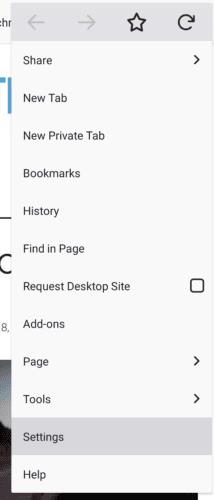
Dodirnite "Postavke" da biste otvorili postavke u aplikaciji.
Na popisu postavki Firefoxa dodirnite "Napredno". Za pristup opciji blokiranja slika.
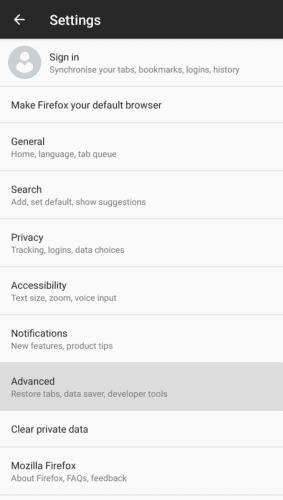
Dodirnite "Napredno" za pristup izborniku ispravnih postavki.
U naprednim postavkama dodirnite "Prikaži slike", treću opciju s vrha da biste otvorili opcije konfiguracije.
Savjet: Dodatna postavka za uštedu podataka koju možete promijeniti je "Prikaži web fontove". Onemogućavanje će zaustaviti vaš preglednik u preuzimanju prilagođenih fontova i prisiliti ga da koristi unaprijed instalirane verzije. To će imati mali utjecaj na vašu upotrebu podataka.
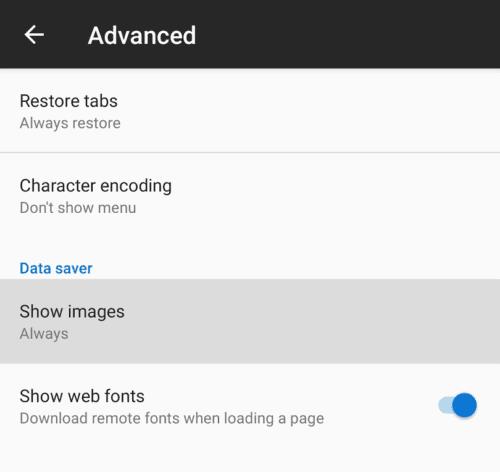
Dodirnite "Prikaži slike" da biste otvorili opcije konfiguracije.
Možete birati između tri opcije prikaza slike, "Uvijek", "Samo preko Wi-Fija" ili "Blokirano".
"Uvijek" ne sprječava učitavanje slika. "Samo preko Wi-Fi" omogućuje učitavanje slika putem Wi-Fi veze, ali ih blokira na mobilnim podatkovnim vezama, kako bi se smanjila potrošnja mobilnih podataka. “Blokirano” uvijek blokira preuzimanje slika, ovo je idealno za korisnike s ograničenim podacima za mobilne podatke i kućnu širokopojasnu vezu.
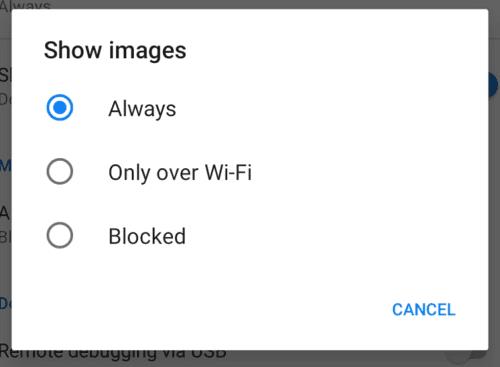
Odaberite kada želite da se slike prikazuju.
Uklonite pohranjene informacije iz Firefox autofill slijedeći brze i jednostavne korake za Windows i Android uređaje.
Saznajte koliko je lako dodati riječ ili drugi jezik za provjeru pravopisa u Firefoxu. Također saznajte kako možete isključiti provjeru pravopisa za preglednik.
Očistite povijest URL adresa u adresnoj traci na Firefoxu i zadržite svoje sesije privatnima slijedeći ove brze i jednostavne korake.
Kada otvorite početnu stranicu u bilo kojem pregledniku, želite vidjeti ono što volite. Kada počnete koristiti drugi preglednik, želite ga postaviti po svojim željama. Postavite prilagođenu početnu stranicu u Firefoxu za Android uz ove detaljne korake i otkrijte koliko brzo i jednostavno to može biti.
Pogledajte kako možete identificirati određenu boju koristeći integrirani alat u Firefoxu bez korištenja softvera trećih strana.
Saznajte kako onemogućiti dosadne automatski reproduktivane videe u Google Chromeu i Mozilla Firefoxu uz ovu uputu.
Kako omogućiti ili onemogućiti JavaScript značajku u svim verzijama web preglednika Mozilla Firefox.
Spriječite prikazivanje dosadnih obavijesti u web-preglednicima Edge, Chrome, Opera i Firefox.
Podesite svoj preglednik Mozilla Firefox s ovih 8 podešavanja.
Vodič koji sadrži 3 metode za uključivanje ili isključivanje provjere pravopisa u Mozilla Firefoxu.
Kako potpuno izbrisati svu povijest pregledavanja u web pregledniku Mozilla Firefox.
Nabavite dodatni sloj sigurnosti kada pregledavate Firefox. Omogućite HTTPS pregledavanje i čuvajte svoje podatke šifriranima.
Vaš web preglednik jedna je od vaših najčešće korištenih aplikacija, stoga je važno odabrati onu koja vam najbolje odgovara. U ovom članku dobro prođite kroz neke od
Na radnoj površini vaša je početna stranica općenito prva stranica koju vaš web preglednik učita kada se otvori. Većina mobilnih preglednika, međutim, čuva sve vaše kartice. Postavite vlastitu zadanu početnu stranicu u Firefoxu za Android pomoću ovih detaljnih koraka.
Pokazujemo vam 3 načina da omogućite ili onemogućite automatska ažuriranja u Mozilla Firefoxu.
Kako brzo povećati ili smanjiti font u bilo kojem pregledniku koji radi u sustavu Microsoft Windows, Linux ili MacOS.
Podrška za Flash datoteke je na izlasku. Flash se često smatra temeljnim gradivnim elementom oglasa, kratkih videozapisa ili audiozapisa i igara. Čak i jedan
Bilo da brišete ili omogućujete kolačiće u Chromeu, Operi ili Firefoxu, ovaj će vam vodič pomoći da učinite oboje.
Riješite probleme s vašim web-preglednikom koji se ne povezuje s određenim web-stranicama.
U ovom vodiču naučit ćete kako se kretati do preglednika certifikata Firefox pomoću ovih koraka.
Nakon što rootate svoj Android telefon, imate potpuni pristup sustavu i možete pokretati mnoge vrste aplikacija koje zahtijevaju root pristup.
Tipke na vašem Android telefonu ne služe samo za podešavanje glasnoće ili buđenje zaslona. Uz nekoliko jednostavnih podešavanja, mogu postati prečaci za brzo fotografiranje, preskakanje pjesama, pokretanje aplikacija ili čak aktiviranje značajki za hitne slučajeve.
Ako ste ostavili laptop na poslu i imate hitan izvještaj koji trebate poslati šefu, što biste trebali učiniti? Upotrijebiti svoj pametni telefon. Još sofisticiranije, pretvorite svoj telefon u računalo kako biste lakše obavljali više zadataka istovremeno.
Android 16 ima widgete za zaključani zaslon koje vam omogućuju promjenu zaključanog zaslona po želji, što ga čini mnogo korisnijim.
Android način rada Slika u slici pomoći će vam da smanjite videozapis i gledate ga u načinu rada slika u slici, gledajući videozapis u drugom sučelju kako biste mogli raditi i druge stvari.
Uređivanje videa na Androidu postat će jednostavno zahvaljujući najboljim aplikacijama i softveru za uređivanje videa koje navodimo u ovom članku. Pobrinite se da ćete imati prekrasne, čarobne i elegantne fotografije za dijeljenje s prijateljima na Facebooku ili Instagramu.
Android Debug Bridge (ADB) je moćan i svestran alat koji vam omogućuje mnoge stvari poput pronalaženja logova, instaliranja i deinstaliranja aplikacija, prijenosa datoteka, rootanja i flashanja prilagođenih ROM-ova te stvaranja sigurnosnih kopija uređaja.
S aplikacijama s automatskim klikom. Nećete morati puno raditi prilikom igranja igara, korištenja aplikacija ili zadataka dostupnih na uređaju.
Iako ne postoji čarobno rješenje, male promjene u načinu punjenja, korištenja i pohranjivanja uređaja mogu uvelike usporiti trošenje baterije.
Telefon koji mnogi ljudi trenutno vole je OnePlus 13, jer osim vrhunskog hardvera, posjeduje i značajku koja postoji već desetljećima: infracrveni senzor (IR Blaster).



























